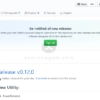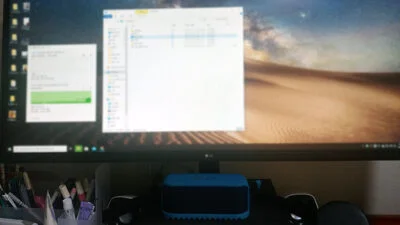지난 글에서는 윈도우10 모니터 분할 방법이라는 글로 프로그램없이 분할하는 방법에 대해서 알아봤는데요. 저는 집에서 와이드 모니터를 쓰고 있기 때문에 2분할로 할경우 거의 풀 화면으로 볼 수 있어서 편하게 사용하고 있지만, 길이가 긴 만큼 3분할로 창을 배열하고 싶을 때도 있는데요.
이럴땐 기본으로 제공하는 단축키로는 세로 3분할은 불가능해서 임의로 조정을 불편하게 해야 하는 방법밖에 없지만, 프로그램을 쓰면 간단합니다.
전문 프로그램도 있지만, 무엇보다 무료이며 마이크로소프트에서 직접만든 프로그램이라 신뢰가는 프로그램 PowerToy 파워토이를 이용해서 모니터3분할 하는 방법을 알아볼께요.
프로그램 다운로드
다운로드 링크는 글 하단에 올려 놓을께요. 먼저 사이트에 접속하면 아래 화면처럼 보일텐데요.
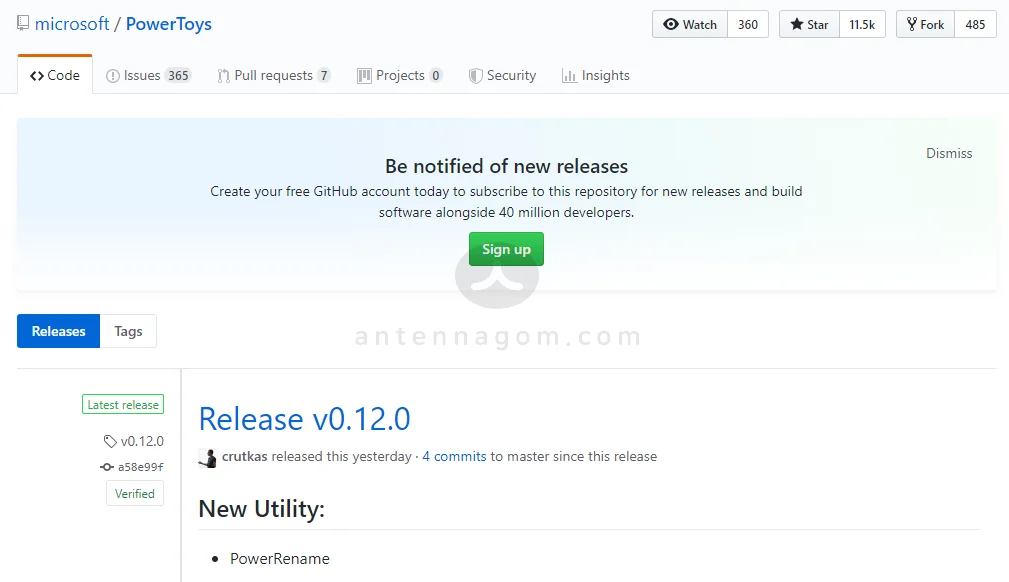
아래쪽으로 좀 내려보면 다음 캡쳐화면처럼 PowerToyesSetup.msi 라는 링크가 있습니다. 이 프로그램을 다운 받습니다.

프로그램을 설치하고 나면 아무런 반응이 없는데요. 실행이 되어있다면 작업표시줄 오른쪽에 아이콘으로 뜨게 됩니다. 만약 없다면 ^ 아이콘을 눌러 안쪽에 있는지 확인해 보세요.
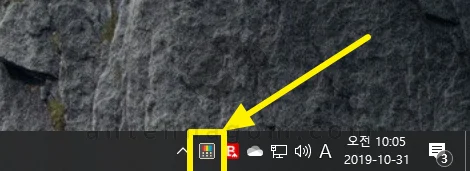
실행시켜보면 아래처럼 여러가지 옵션이 있습니다. Fancy Zone은 화면분할을 위한 기능입니다. 또한 PowerToys는 이름을 일괄적으로 바꿔주는 기능이 같이 있습니다.
윈도우10 모니터 화면 분할 FancyZones
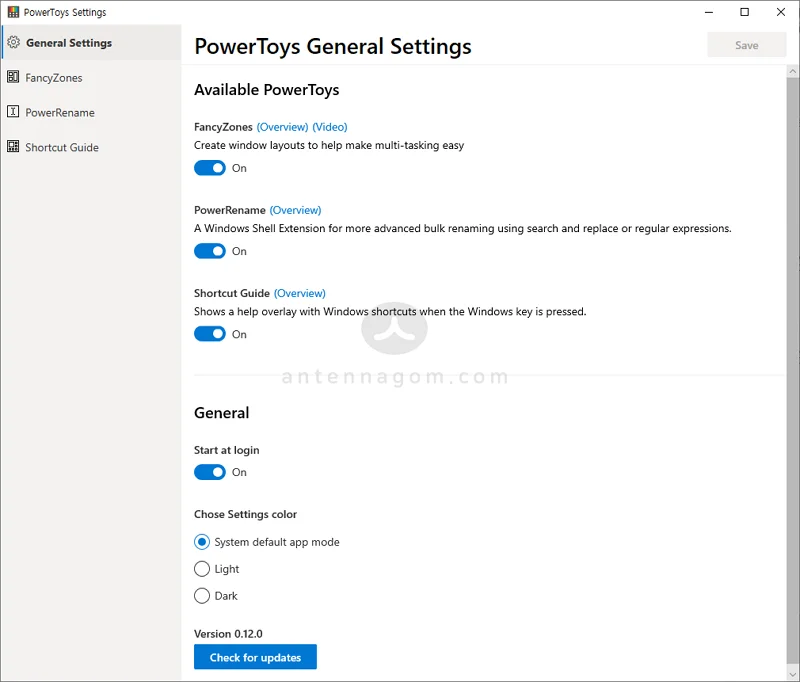
화면분할기능을 살펴보겠습니다. 윈도우키와 ~ 물결표시키를 같이 누르면 형태를 세팅할 수 있습니다. 또한 드래그하면서 쉬프트키를 함께 누르면 세팅해놓은 위치로 정렬이 가능합니다. 한번 같이 해볼까요.
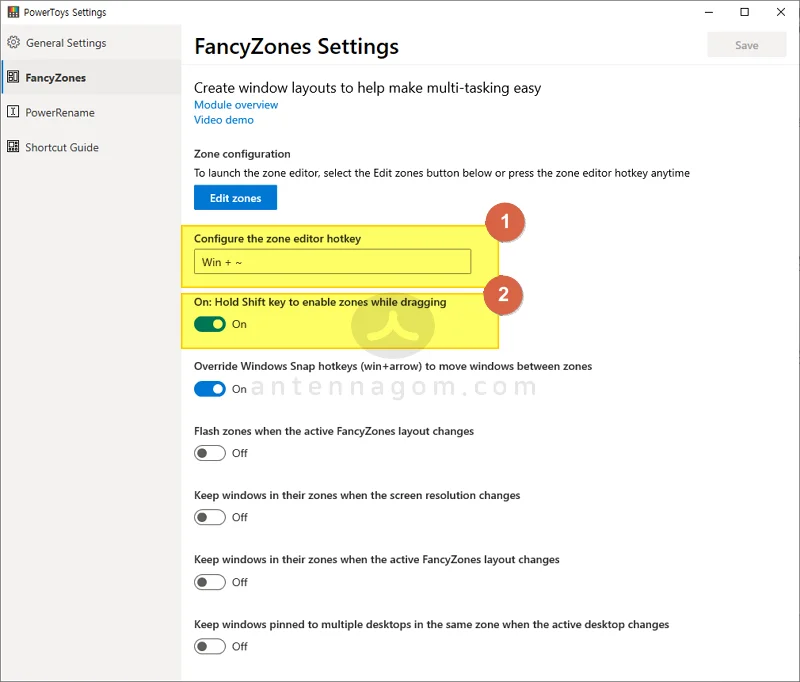
윈도우키와 물결표시키를 함께누르면 아래와 같은 화면을 볼 수 있습니다. 여기서 세로로 3칸 또는 가로로 3칸 또는 그리드 형태를 선택할 수 있습니다. 플러스 마이너스 버튼으로 나누는 숫자를 선택할 수도 있습니다.
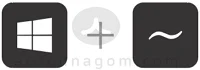
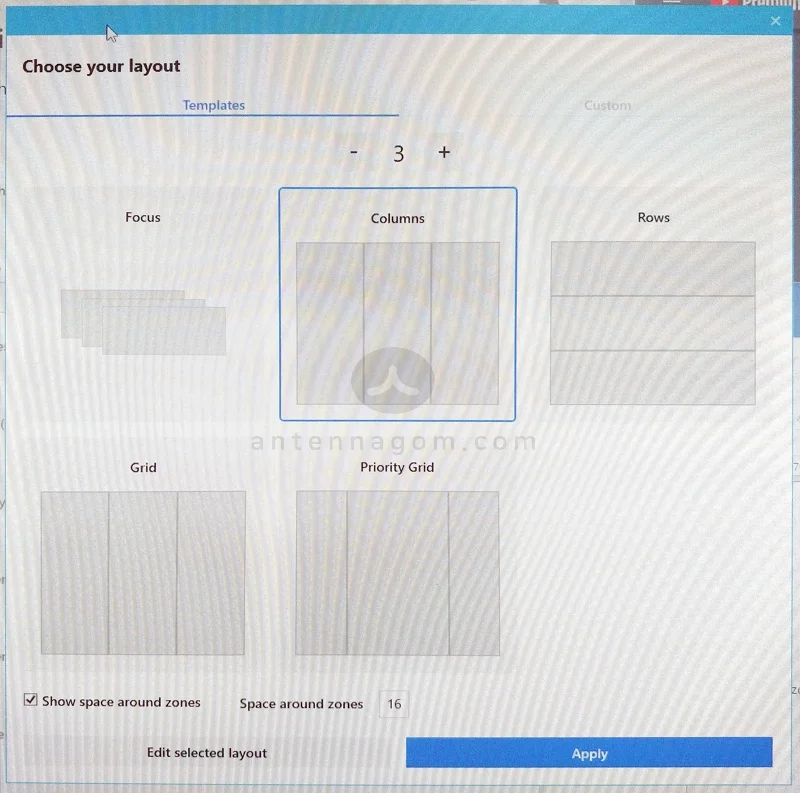
모니터 화면은 3으로 세로 분할 하겠다고 했다면 아래 화면처럼 나눌 수 있는데요. 창을 마우스로 드래그 (클릭하여 이동하면서 버튼을 떼지 않은 상태) 상태에서 쉬프트 키 (Shift)를 함께 누르면 아래 화면처럼 3분할 공간이 나타납니다.
그때 원하는 공간으로 마우스로 창을 끌고 간다음 버튼을 떼주면 정렬이 됩니다. 말로 하기에 조금 복잡할 수도 있지만, 정말 간단합니다. 창을 드래그하며 쉬프트를 누른 상태에서 원하는 공간에서 놓아준다.
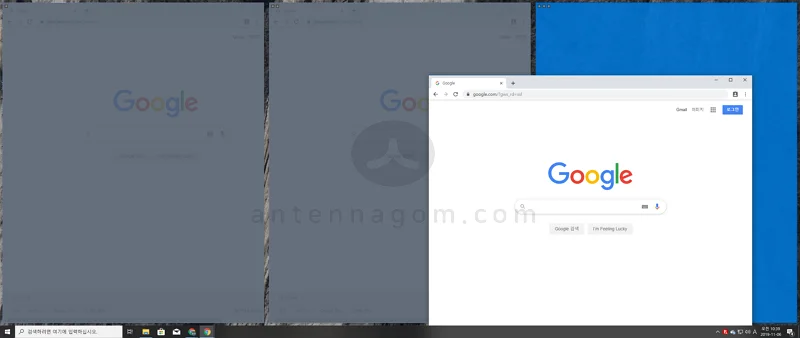
편한 것은 창 이동이 가능하다는 점입니다. 아래처럼 모니터 3분할 되어있는 화면에서 가운데 창이 선택되어 있는 상태라면 윈도우키와 오른쪽 키를 눌러 창을 오른쪽으로 보낼 수 있습니다.
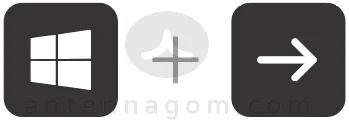
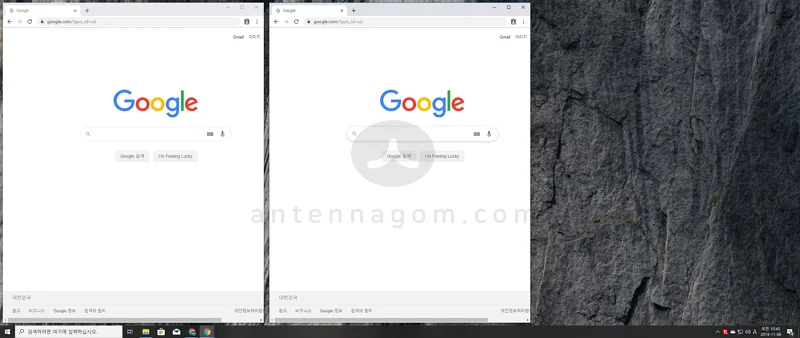
이렇게 말이죠. 윈도우키와 화살표를 눌러 왼쪽 오른쪽으로 모두 이동이 가능합니다.
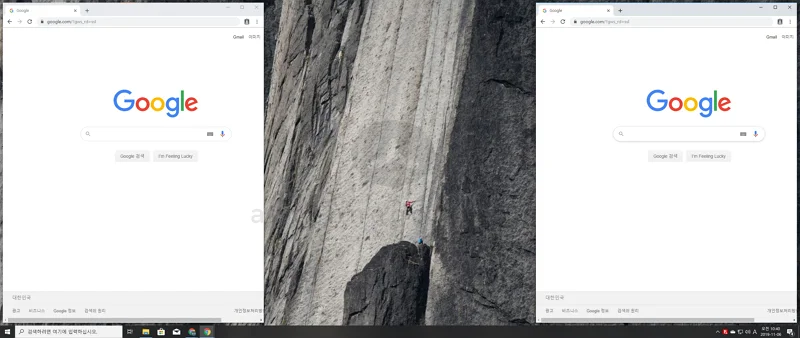
파일 이름 일괄 변경
PowerToys에는 파일 이름 일괄 변경 기능도 있는데요. 물론 이 분야에서 가장 유명하고 편한 것은 다크네이머 (관련글)이지만, 탐색기에서 바로 쓸 수 있다는 점이 편해서 간단한 작업때는 쓸만 한 것 같습니다.
탐색기에서 이름을 변경할 파일을 다중선택한 후 오른쪽 버튼을 클릭하면 파워리네임(PowerRename)이라는 메뉴가 눈에 보입니다. 선택해 줍니다.
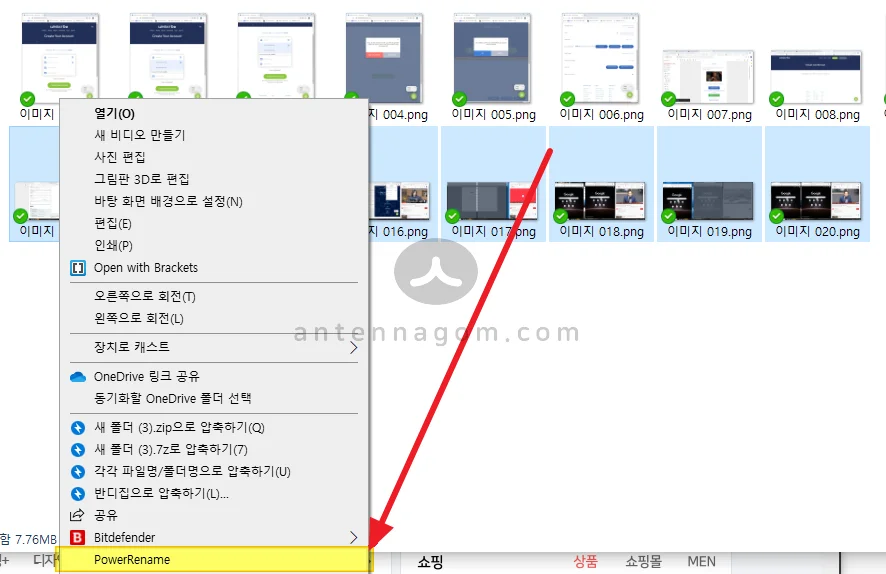
아래 화면처럼 바꾸려는 단어를 Search For에 넣은 후 변경하려는 단어를 Replace with 에 넣은 후 Rename 버튼을 클릭하면 일괄적으로 파일 이름을 변경하는 것이 가능합니다.
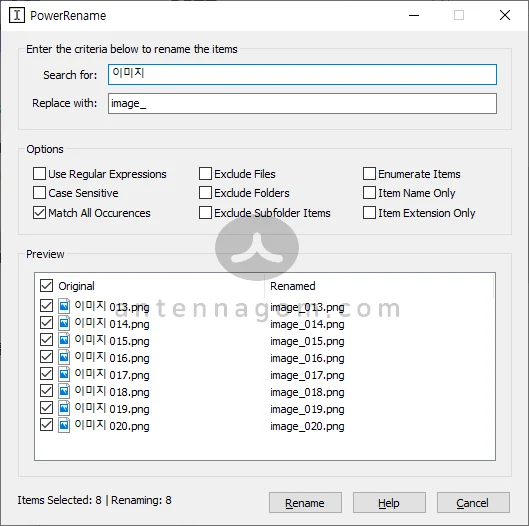
오늘은 윈도우10에서 모니터 화면을 3분할 하는 프로그램인 마이크로소프트의 PowerToys에 대해서 알아봤습니다.
지금까지, 안테나곰이었습니다.